2003Excel技巧之排序与筛选
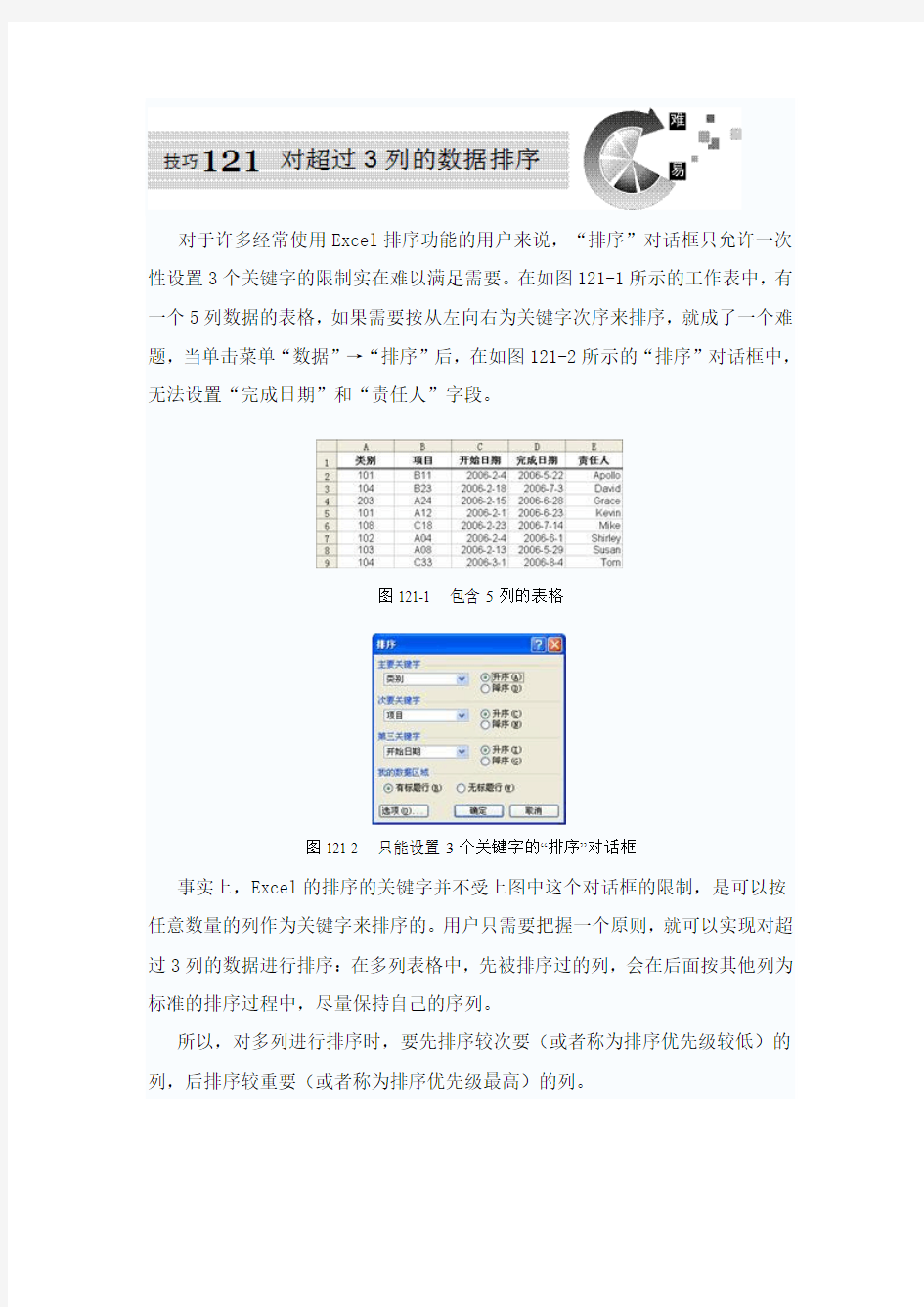
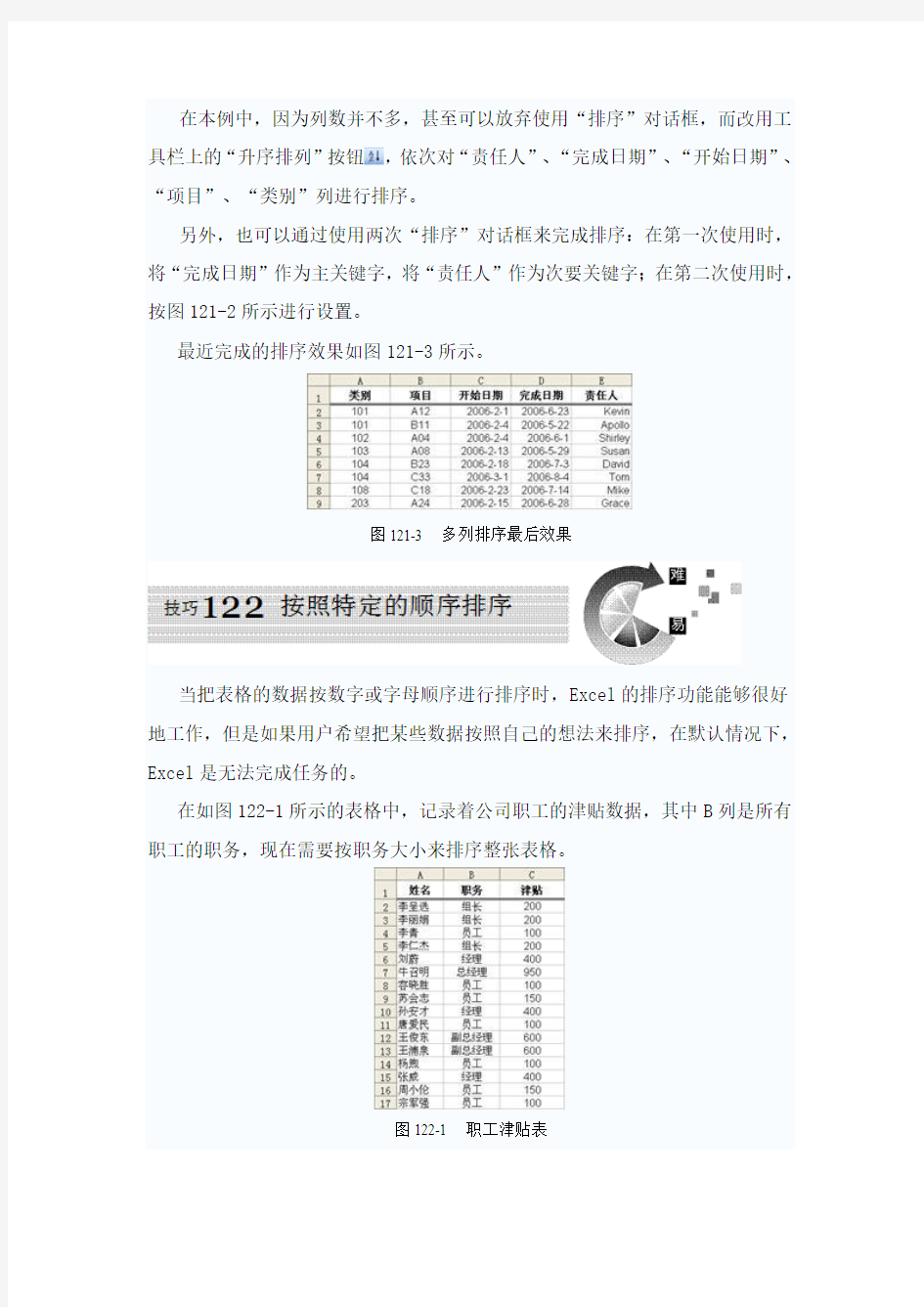
对于许多经常使用Excel排序功能的用户来说,“排序”对话框只允许一次性设置3个关键字的限制实在难以满足需要。在如图121-1所示的工作表中,有一个5列数据的表格,如果需要按从左向右为关键字次序来排序,就成了一个难题,当单击菜单“数据”→“排序”后,在如图121-2所示的“排序”对话框中,无法设置“完成日期”和“责任人”字段。
图121-1 包含5列的表格
图121-2 只能设置3个关键字的“排序”对话框
事实上,Excel的排序的关键字并不受上图中这个对话框的限制,是可以按任意数量的列作为关键字来排序的。用户只需要把握一个原则,就可以实现对超过3列的数据进行排序:在多列表格中,先被排序过的列,会在后面按其他列为标准的排序过程中,尽量保持自己的序列。
所以,对多列进行排序时,要先排序较次要(或者称为排序优先级较低)的列,后排序较重要(或者称为排序优先级最高)的列。
在本例中,因为列数并不多,甚至可以放弃使用“排序”对话框,而改用工具栏上的“升序排列”按钮,依次对“责任人”、“完成日期”、“开始日期”、“项目”、“类别”列进行排序。
另外,也可以通过使用两次“排序”对话框来完成排序:在第一次使用时,将“完成日期”作为主关键字,将“责任人”作为次要关键字;在第二次使用时,按图121-2所示进行设置。
最近完成的排序效果如图121-3所示。
图121-3 多列排序最后效果
当把表格的数据按数字或字母顺序进行排序时,Excel的排序功能能够很好地工作,但是如果用户希望把某些数据按照自己的想法来排序,在默认情况下,Excel是无法完成任务的。
在如图122-1所示的表格中,记录着公司职工的津贴数据,其中B列是所有职工的职务,现在需要按职务大小来排序整张表格。
图122-1 职工津贴表
此时,如果用户以B列为标准进行排序,无论是升序排列还是降序排列,都无法得到令人满意的结果。图122-2显示了对B列按升序排列的结果,从图中可以看出,Excel实际上是按照首个字的字母顺序来排序的。那么,如何才能让E xcel按照用户所希望的方式来排序呢?
首先,用户需要告诉Excel职务大小的顺序,方法是创建一个自定义序列。有关自定义序列的更多技巧,请参阅技巧51。在本例中,用户需要创建一个有关职务大小的序列,如图122-3所示。然后,使用下面的方法,能够进行职务大小排序。
在使用自定义排列次序进行排序时,此次序将应用到“排序”对话框的3个关键字中,而无法为每个关键字设置单独的自定义次序。如果表格中每列都需要使用不同的自定义排列次序,则需要通过多次使用“排序”对话框,每次选择一种自定义排列次序。排序的顺序是先排序较次要(或者称为排序优先级较低)的列,后排序较重要(或者称为排序优先级最高)的列。
在默认情况下,Excel对中文字的排序方式是按照“字母”顺序的,以中文
姓名为例,字母顺序即按姓的拼音的首字母在26个英文字母中出现的顺序进行
排列,如果同姓,则依次计算名的第二、第三字。图123-1中显示的表格包含了
按字母顺序排列的姓名数据。
图123-3 按笔划排序的结果
注意
Excel中的按笔划排序并没有完全按照前文所提到的习惯来作为规则。对于相同笔划数的汉字,Excel按照其内码顺序进行排列,而不是按照笔划顺序进行排列。对于简体中文版用户而言,相应的内码为代码页936(ANSI/OEM - GBK)。
单击“排序”对话框中的“选项”按钮,在出现的“排序选项”对
话框中,单击方向区域中的“按行排序”单选按钮,如图124-2
所示,单击“确定”按钮。
图124-2 设置按行排序
在“排序”对话框中,关键字列表框中的内容此时都发生了改变。选择“主
要关键字”为“行1”,排序方式为升序,再选择“次要关键字”为“行2”,排
序方式为升序,如图124-3所示,单击“确定”按钮。
图124-3 设置按行排序后,关键字的
列表框内容发生了改变
图124-4显示了按行排序的最后结果。
图124-4 按行排序的最后结果
注意
在使用按行排序时,不能像使用按列排序时一样选定目标区域。因为Excel的排序功能中没有“标题列”的概念,所以如果选定全部数据区域再按行排序,标题列也会参与排序,出现意外的结果。因此,在本例的步骤1中,只选定标题列以外的数据区域。
在实际工作中,用户有时候需要按照字符的数量进行排序。例如在制作一份
歌曲清单时,如图125-1所示,人们习惯按照歌曲名字的字数来把它们分门别类。
按钮。
,单击工具栏上的“降序排列”按钮,就能够以日期
用于计算颜色的宏表函数无法自动重算。因此,当单元格背景色或字体颜色发生改变后,用户需要按
在某些情况下,用户并不希望按照既定的规则来排序数据,而是希望数据能够“乱序”,
也就是对数据进行随机排序。
在如图127-1所示的表格中,有一份歌曲清单,现在需要使用随机排序来改变它们的先后次序。
图127-1 按歌手姓名排序的歌曲清单
按钮,就能够对歌曲清单进行
127-2所示。
事实上,因为RAND函数是易失性函数,所以每次排序都将改变其计算值,从而改变排序次序,实现每次排序都可能不一样的结果。有关RAND函数的更多内容,请参阅技巧195。
,单击工具栏上的“升序排列”按钮。
当用户反复对表格进行各种排序以后,表格的原有次序将被打乱,如果在排序后做了其他某些必要的操作,就不方便再使用Excel的撤消功能。这时,如果需要让表格返回到排序前的状态,就不那么容易了。
如果在排序前就预先知道可能需要保持表格在排序前的状态,可以在表格的左侧或右侧插入一列空白列,并填充一组连续的数字。在如图129-1所示的表格中,A列就是新插入的列,用于记录表格的现有次序。
图129-1 使用辅助列记录表格的当前次序
现在,无论对怎样的表格进行排序,只要最后以A列为标准做一次升序排序,就能够返回表格的原始次序。
130-1 没有正确选择数据区域,而自动选择的区域中包含有空格
如果需要排序的数据区域不是标准的数据列表,并且包含空格,那么若在排序前没有手工先选定整个数据区域,而是只选定数据区域中的任意单元格,排序结果将很可能不正确。因为在这种情况下,Excel并不总是能为用户自动选择正确的数据区域。
130-4 Excel提示“不同的单元格格式太多”
如果用户工作簿中存在着4000种以上的单元格格式组合,那么在执行许多命令时(包括排序),Excel都会提示“不同的单元格格式太多”。
这里所谈到的单元格格式组合,指工作簿中任意单元格,如果所设置的单元格格式与其他单元格有任何细微的差别,即成为一种单元格格式组合。比如,有两个单元格,都设置单元格格式为红色宋体12号字,如果其中一个单元格的数字格式使用2位小数,而另一个单元格的数据格式不使用小数,则两个单元格各使用一种单元格格式组合。
在一般情况下,4000种的上限足够用户设置数据区域,但如果某个工作簿文件经过多人之手,长年累月使用,并且有很多内容是从别的文件中Copy而来,也可能最终导致超出限制。
解决的方法是简化工作簿的格式,使用统一的字体、图案与数字格式。有关此问题的详细说明,请参阅https://www.360docs.net/doc/e615729671.html,/?kbid=213904。130-5 排序区域包含合并单元格
如果在排序的时候,Excel提示“此操作要求合并单元格都具有相同大小”,则说明数据区域中包含合并单元格,并且合并单元格的大小各不相同。例如图1 30-2所示的表格,A列的数据是由合并单元格组成,而B列和C列都没有合并单元格。此时如果对整个数据区域的排序操作将无法进行。
图130-2 包含合并单元格的数据区域
而在如图130-3所示的表格中,同行次的合并单元格的大小完全相同,因此可以正常排序。
单击菜单“数据”→“筛选”→“自动筛选”,使表格进入自动筛选模式。
单击菜单“工具”→“保护”→“保护工作表”,在
“保护工作表”对话框的“允许此工作表的所有
用户进行”列表框中,勾选“使用自动筛选”选
项,如图131-2所示。
图131-2 在“保护工作表”对话框中
勾选“使用自动筛选”选项
如果需要,可以在“取消工作表保护时使用的密码”文本框中输入保护工
作表的密码,最后单击“确定”,关闭“保护工作表”对话框。
现在,虽然工作表处于受保护状态,不能对任何单元格进行修改,但仍然可以使用“自动筛选”功能,如图131-3所示。
图131-3 受保护的工作表仍然可以使用“自动筛选”功能
注意
步骤2与步骤3的操作顺序一定不能颠倒,即用户必须在保护工作表以前就让数据区域或列表进入自动筛选模式。否则,如果先执行保护工作表命令,则无法开启或关闭自动筛选模式,“自动筛选”命令也将是灰色的。
131-2 Excel 2000及更低版本
在Excel 2000或更低版本中,保护工作表功能没有提供与自动筛选相关的设置,但是用户仍然可以借助宏代码来进行设置。假设数据保存在Sheet1中。
excel表格局排列部分不对
竭诚为您提供优质文档/双击可除excel表格局排列部分不对 篇一:两个excel表内容有相同和不同之处而且排序不一样我想在新的表格中把相同的东西挑出来怎么办 两个excel表内容有相同和不同之处而且排序不一样我想在新的表格中把相同的东西挑出来怎么办 浏览次数:690次悬赏分:20|解决时间: 20xx-1-3013:02|提问者:jiezi_jiezi_qq 两个excel表格,内容为各种产品不同时期的销售,因为是不同时期的,所以列表中的产品有相同和不同的地方,我想把相同的产品挑选出来以进行同期对比,不知如何筛选,若按排序的方法也不能解决这个问题。请教一下高手。谢谢! 最佳答案 “两个excel表格”,是同一工作簿里面的两个工作表,还是两个不同工作簿?如果是前者,两个表是sheet1和sheet2,先复制其中一个表(就sheet1吧)的资料到新表sheet3,假设产品名称(都在a列)为对比依据,其他数据在b列以外,就在新表sheet3的另一列第一行输入
=iF(iseRRoR(index(sheet2!a:a,match($a2,sheet2!$a:$a ,))),"",index(sheet2!a:a,match($a2,sheet2!$a:$a,))) 回车并向右和向下填充,这样就把sheet2与先前复制 过来的sheet1的相同数据返回过来了。 篇二:如何把一个excel的表格按另外一个表格顺序来排列 你可以把新表和旧表都加上序号如1.2.3一直往下加, 然后用这个序号为索引值用Vlookup把其它的值都索引过去就行了=vlookup(索引值,旧表的引用范围,要引用第几列,false)将两表复制到同一工作簿内(如表1,表2),然后在 旧表(如表2)中数据列,使用vlookup()提取新表(如表1) 的数据。这个是基础操作:1、选中你原来的旧数据区域, 点击“工具”,“选项”,“自定义序列”,点击“导入”。2、 选中你要排序的新数据区域,点“数据”,“排序”,“选项”,在“自定义排列次序”里选择你刚才创建的序列。点“确定”,再选择新数据按升序或降序排列,这样就是按旧数据的顺序排列的。是不是这样,新表里面的人员及其相关数据的“列排列”跟旧表一样,但“行排列”不同。如“张三”在旧表是第一行,而在新表是第5行……。1、假设新表数据在sheet1,人员名单在a列。复制旧表人员名单(整列)到sheet2中 的a列来。 2、在sheet2中的b1输入
Excel中如何排序
excel中如何排序。 在用Excel处理数据的时候,经常要对数据进行排序处理。我们最常用、最快捷的方法就是使用工具栏的排序按钮。但是,面对各式各样的表格和各种需要,只用这一种方法显然不够。 一、一般排序 在图1中,要对英语成绩进行排序,可在英语这列中单击任一单元格。然后单击工具栏中的升序或降序按钮,可完成排序。 注意:若把排序的一列全部选中后再使用上面的操作,排序将只发生在这一列中,其它列的数据排列将保持不变,其结果可能会破坏原始记录结构,造成数据错误! 二、菜单排序
如果我们把图1中的数据稍微改动一下,如在第一行的前面插入一行,并输入“石中2000(6)班成绩表”,并把A1~H1这几个单元格合并,然后再用一般的排序方法排序,会提示不能成功,如图2。 如果对这样的表格排序,可选中要排序的所有数据,包括标题行(学号、姓名等所在的行),然后单击“数据/排序”菜单,弹出如图3所示窗口。
在主关键字的下拉列表中,选择要排序的列,如英语,在右侧选择“升序排列”或“降序排列”。至于次要关键字和第三关键字可添可不添,但是它起到什么样的作用呢?在这儿举个例子,如果按英语排序,有两个学生都得了96分,但又必须分出高低,这样我们可选择数学成绩作为排名次的次要标准,谁得分高谁排在前面,那么这儿的次要关键字就是数学。一切做完后,单击“确定”就可以看到结果了。 三、自定义排序 在这个成绩表中,如果我们想按职务这列排序,如先后顺序是:团委书记、班长、副班长、学习委员、学生。但是不管用上面的哪种方法都不会得到我们需要的结果。在这儿利用Excel 2000/2002提供的自定义排序,就可以解决这个问题。 1.在“工具”菜单上,单击“选项”,再单击“自定义序列”选项。 2.在右侧的输入序列框中依次输入团委书记、班长、副班长、学习委员、学生,然后单击“确定”。 3.选中排序的数据,在“数据”菜单上单击“排序”,在“主要关键字”框中,单击需要排序的列,如职务。
excel表格中怎样让其中一列中的编号按从小到大的顺序排列
竭诚为您提供优质文档/双击可除 excel表格中怎样让其中一列中的编号按从小到大的顺序排列 篇一:excel表格中各种序号的使用技巧 excel表格中各种序号的使用技巧 步骤/方法1.自动输入序号 在excel中制作表格经常需要输入序号,但是在实际的应用中,序号的种类有很多,有些还 需要用特殊符号来表示,甚至是自动输入和调整序号,下面就来介绍几个关于序号的小技巧。 2.快速输入序号 在excel中我们可以快速的输入一些常用的序号,如一、二甲、乙一月、二月先输入序号的开头二个,接着选中这二个序号所在的单元格,把鼠标移到第二个序号的右下角会发现鼠标指针呈十字状形状,这时按住鼠标左键拖拽到输入序号的最后一个单元格,松开鼠标就会发现序号已经自动输入了(如图1)。 3.自定义特殊序号 如果想让一些特殊的序号也能像上面一样进行自动填
充的话,那可以把这些特殊序号加入到自定义序列中。 点击菜单“工具”“选项”,在弹出的对话框中点击“自定义序列”标签,接着在右面输入自定义的序号,如“a、b、c”,完成后点击“添加”按钮,再点击“确定”按钮就可以了(如图2)。 设置好自定义的序号后,我们就可以使用上面的方法先输入头二个序号,然后再选中输入序号的单元格,拖拽到序号的最后一个单元格就可以自动填充了。 自动输入序号 word中有个自动输入序号的功能,其实在excel中也有这个功能,可以使用函数来实现。点击a2单元格输入公式:=iF(b2="","",counta((excel表格中怎样让其中一列中的编号按从小到大的顺序排列)$b$2:b2)),然后把鼠标移到a2单元格的右下 方,鼠标就会变成十字形状,按住拖拽填充到a列下面的单元格中,这样我们在b列输入内容时,a列中就会自动输入序号了(如图 3)。 4.快速输入复杂序号 有时候我们需要输入一些比较长的产品序号,如493948830001、493948830002、493948830003,前面的数字都是一样的,只是后面的按照序号进行变化。对于这样的序
excel表格重新排序号
竭诚为您提供优质文档/双击可除excel表格重新排序号 篇一:用excel怎么自动排列出序号 用excel怎么自动排列出序号 我有个表格,第一列是填写出1-280的序号,我不知道有没有什么办法可以让excel自己自动排出序号来,自己输入怎么很麻烦,而且比较容易出错.用excel怎么自动排列出序号 在第一行写1第二行写2,然后选中这两个单元格,把鼠标移到选中部分的右下角黑点处鼠标会变成黑色的+左键往下拖就行了 万分感谢你,你让我减少了太多的麻烦,什么也不说了,眼泪哗哗的~~ 或者: 第1个单元格输入1,编辑→填充→序列,设置如下序列产生在:列,等差数列,步长值1,终止值280。 篇二:如何把一个excel的表格按另外一个表格顺序来排列 你可以把新表和旧表都加上序号如1.2.3一直往下加,
然后用这个序号为索引值用Vlookup把其它的值都索引过去就行了=vlookup(索引值,旧表的引用范围,要引用第几列,false)将两表复制到同一工作簿内(如表1,表2),然后在 旧表(如表2)中数据列,使用vlookup()提取新表(如表1) 的数据。这个是基础操作:1、选中你原来的旧数据区域, 点击“工具”,“选项”,“自定义序列”,点击“导入”。2、 选中你要排序的新数据区域,点“数据”,“排序”,“选项”,在“自定义排列次序”里选择你刚才创建的序列。点“确定”,再选择新数据按升序或降序排列,这样就是按旧数据的顺序排列的。是不是这样,新表里面的人员及其相关数据的“列排列”跟旧表一样,但“行排列”不同。如“张三”在旧表是第一行,而在新表是第5行……。1、假设新表数据在sheet1,人员名单在a列。复制旧表人员名单(整列)到sheet2中 的a列来。 2、在sheet2中的b1输入 =iF($a1"",index(sheet1!b:b,match($a1,sheet1!$a:$a,) ),"")回车并向右填充至末尾(假设z1),再选b1~z1一起 向下填充。这样就吧新表的数据行排列与旧表一样了。3、 若要使sheet2的数据跟sheet1脱离:全选sheet2——复制——右键——选择性粘贴——数值——确定。这样就独立开来了。楼主,您能看出来两个表顺序不同,那您一定是有参照来说的,比如姓名。可是在您这个的问题没有交待清楚,
Excel中数据的排序和筛选教学设计
Excel中数据的排序和筛选 教学目标: 认知领域:1.理解排序、筛选的意义 2.关键字的概念 操作领域:学会排序、筛选的操作 情感领域:1.培养学生信息管理意识,运用Excel规范、高效管理数据 2.培养学生分析问题、解决问题的能力 教学重点、难点: 重点:学会排序、筛选的操作 难点:根据实际情况要求设置排序、筛选条件(排序涉及到的是关键字的设置;筛选重要的是自定义的设置) 教学过程: 一、【导入新课】 假如有“陕西省单招考试成绩及录取专业”excel数据表,你能分析: 1)谁考得成绩高,考上了那所学校,选择了什么专业,选择这个专业的学生学有多少? 2)本市高三毕业班考了多少本科生,考取同一所学校的学生有多少,成绩如何? 3)你能根据他们的分数知道自己下一步的努力方向吗? 二、【讲授新课】 (一)排序 1、简单的排序 通常情况下,Excel是按列进行排序的。所谓按列排序就是根据一列或几列中的数据值对数据清单进行排序。排序时,Excel将按指定字段的值额指定的“升序”或“降序” 排序次序重新排列行的次序。 例1:对学生成绩表中的数据按总成绩由高到低进行排序。 如果只需根据一列中的数据值对数据进行排序,则只要选中该列中的任意一个单元格,然后单击【常用】工具栏中的升序按钮或降序按钮即可完成排序。 练习:对学生成绩表中的数据按语文成绩由低到高进行排序。 1.2 多重排序
例2:在工作表中对数据进行排序:第一关键字为总分由高到低排列,次要关键字为语文分由高到低排列,第三关键字为数学分由高到低排列。 操作步骤: 第一步:选定要排序的数据区域。如果对整个数据排序,可以单击数据区域内的任何一个单元格。 第二步:选取【数据】菜单中的“排序”命令,出现“排序”对话框(如图); 第三步:在对话框中,单击“主要关键字”右 边的“下拉列表”按钮,在“字段”下拉列表 中选取主要关键字段; 第四步:指定升序还是降序; 第五步:一次选择次要关键字和第三关键字, 指定升序还是降序。如果只需要使用一个或两 个排序关键字,则其他关键字可不选,但主要 关键字必须设置; 第六步:为避免字段名也成为排序对象,应 选中“有标题行”单选按钮,再单击“确定” 按钮进行排序。 练习:对工资表的数据进行排序:第一关键字为实发工资值由大到小排列,次要关键字为奖金由大到小排列,第三关键字为房租由小到大排列。 (二)筛选 1、自动筛选 自动筛选是针对简单条件进行的筛选。 例3:在工资表工作表中利用自动筛选,筛选出基本工资超过1400元(含1400元)的员工记录。 操作步骤: 第一步:单击数据清单内的任何一个单元格; 第二步:选取【数据】菜单中的“筛选”命令下的子命令“自动筛选”,在各个字段名右下角出现一个自动筛选箭头; 第三步:单击“基本工资”字段名右下角的自动筛选箭头,出现包含这一列中所有不
用Excel函数进行多个字段排序与筛选
用Excel函数进行多个字段排序与筛选 Execl本身具有很方便的排序与筛选功能,下拉“数据”菜单即可选择排序或筛选对数据清单进行排序或筛选。但也有不足,首先无论排序或筛选都改变了原清单的原貌,特别是清单的数据从其它工作表链接来而源数据发生变化时,或清单录入新记录时必须从新进行排序或筛选。其次还有局限,例如排序只能最多对三个关键字(三列数据)排序,筛选对同一列数据可用“与”、或“或”条件筛选,但对不同列数据只能用“与”条件筛选。例如对某张职工花名册工作簿,要求筛选出年龄大于25岁且小于50岁或年龄大于50岁或小于25岁都是可行的,如同时要求性别是男的或女的也是可行的。但要求筛选出女的年龄在22岁到45岁,男的年龄在25岁到50岁时Execl本身具有的筛选功能则无能为力了。再者排序与筛选不能结合使用,即不能在排序时根据条件筛选出来的记录进行排序。例如有一张职工资料清单,其中有的职工已经退休,对在职职工的年龄进行排序时无法剔除已退休职工的数据。 本文试图用Execl的函数来解决上述问题。 一、用函数实现排序 题目 如有一张工资表,A2:F501,共6列500行3000个单元格。表头A1为姓名代码(1至500)、B1为姓名、C1为津贴、D1为奖金、E1为工资、F1收入合计。现要求对职工收入从多到少排序,且在职工总收入相同时再按工资从多到少排序,在职工总收入和工资相同时再按奖金从多到少排序,在职工职工总收入和工资、奖金相同时再按津贴从多到少排序。 方法 G1单元格填入公式 “=if(F2=0,10^100,INT(CONCATENATE(999-f2,999-e2,999-d2,999-c2)))”,CONCATENATE是一个拼合函数,可以把30个以下的单元的数据拼合成一个数据,这些被拼合的数据之间用逗号分开。用f2、e2等被拼合的数据用999来减,是为了使它们位数相同。(假定任何一个职工的总收入少于899元)。被拼合成的函数是文本函数,CONCATENATE 与INT函数套用是为了使文本转换为数字。最外层的if函数是排序时
excel表格按内容排序【excel表格内容怎么自动排序】
excel表格按内容排序【excel表格内容怎么自动 排序】 在我们使用excel表格的过程中,为了方便直观的观察数据,经常会使用到排序功能,对于一些excel软件使用新手可能都不太了 解怎么把excel数据排序,但是办法总比困难多,下面给大家分享excel表格设置排序的方法吧。 升序:打开需要的excel表格。 点击所要排序的区域,点击“排序”,点击“升序”。 所选区域按照分数由低到高进行排列。 降序:选定需要排列的区域,点击“排序”,点击“降序”。 所选区域就会按照由高到低的降序排列。 自定义排序:在排序中还有一个自定义排序,就是可以按照自己的想法进行随意排序。 office版 首先我们在桌面打开excel软件,新建一个excel表格。 这里我们先选排序数据,排序的时候必须要指定排序的单元格,比如下面我们选定所有数据。 然后点击菜单栏的数据,选择排序子菜单来打开排序对话框,对话框里是排序的条件。 下面是排序结果:向梁的语文最高,所以排第一,关雨果虽然数学最高,但是数学是第二排序关键字,因他语文最低,所以排第三。 多条件排序。 如果我们需要按“学历、工龄、职称”对数据进行排序,可以这样操作:选中数据表格中任意一个单元格,执行“开始→编辑→排序
和筛选→自定义排序”命令,打开“自定义排序”对话框,将“主要关键字”设置好,并设置好排序方式(“升序”或“降序”),然后可以在上方无限制添加条件,即添加次要关键字,最后点击“确定”按钮就行了。 按笔划排序。 对“姓名”进行排序时,国人喜欢按“姓氏笔划”来进行:选中姓名列任意一个单元格,执行“开始→编辑→排序和筛选→自定义排序”命令,打开“自定义排序”对话框,打开“排序”对话框,单击其中的“选项”按钮,打开“排序选项”对话框,选中其中的“笔划排序”选项,确定返回到“排序”对话框,再按下“确定”按钮即可。 在“次要关键字”框中无法使用自定义排序次序。自定义排序只应用于“主要关键字”框中的特定列。若要用自定义排序次序对多个数据列进行排序,则可以逐列进行排序。例如,如果要根据列A 或列B进行排序,请先根据列B排序,然后通过“排序选项”对话框确定自定义排序次序。下一步就是根据列A排序。提醒大家,排序的时候千万要注意选择整行排序,不能只选择某列排序,否则记录是乱的,排序也就失败了。 猜你感兴趣: 1.EXCEL怎么设置随内容改变自动排序 2.excel怎么排序 3.怎么在excel中设置自动排序 4.教你Excel表格自动排序方法 5.Excel中表格数据自动排序的操作方法
《EXCEL中数据的排序、筛选与分类》教学设计
《EXCEL中数据的排序、筛选与分类》教学设计 《EXCEL中数据的排序、筛选与分类汇总》教学设计 一、教学目标: 1、知识与技能。 ①理解查排序、筛选、分类汇总的意义。 ②掌握数据排序、筛选、分类汇总的方法。 ③能利用这些操作解决实际生活中的数据管理与分析的问题。 ④培养学生自主、协作学习的能力。 2、过程与方法。 本节课的操作主要围绕“高一年级成绩表”进行,让学生以自主探究和互助学习的方式,处理与自己有关的数据,激发学生求知欲,同时还采用小组形式,让学生合作学习,互相帮助,共同进步,这 样符合学生的心理,学生在轻松快乐中学到新知识。教师在教学过 程中起引导作用,主要给学生提出任务和适时引导,以任务驱动模 式让学生进行有目的的学习。 3、情感、态度、价值观。 ①培养学生信息管理意识,知道使用EXCEL能规范、高效地管理数据,激发学生学习EXCEL的兴趣。 ②初步培养学生分析问题、解决问题的能力,以及勇于克服困难的精神。 ③通过实践练习,增强学生合作意识,提高学生利用信息技术解决学习、生活中问题的能力。 二、重点:
1、基本的数据排序。 2、数据的自动筛选。 3、数据的分类汇总。 三、难点: 1、数据的复杂排序。 2、数据的多条件筛选。 四、教学方法: 任务驱动法、协作学习法、分层教学法。 五、教学过程: (一)复习导入新课。 1、今天,在上课之前,你们的班主任交给班长一个作业,请班长来说一下作业的内容是什么? 生:我这里有本次月考高一的各科成绩,老师交给我四个任务: (1)计算每个同学的总分; (2)将成绩按总分高低的顺序排序; (3)查找出所有“总分”不小于560分的同学; (4)计算每一个班级的语文平均分; 2、请看第一个任务,同学们根据我们上节课学习过的内容来完成。(请同学演示) (二)新授: 后面的三个任务就是我们本节课所要学习内容。 1、排序
excel表格如何升序排列
excel表格如何升序排列 篇一:excel表格中怎样进行自己需要的排序 excel表格中怎样进行自己需要的排序 打开你的excel表格,按下列步骤操作: 一、建立自定义序列 1、点“工具”菜单下的“选项”,打开后点“自定义序列”选项卡; 2、在“输入序列”下方按照你想要的顺序输入学生地址,每个地址输入一次,中间用英文状态的逗号隔开。以你给出的顺序为例:“永乐镇,保华乡,安乐乡,永丰乡”; 3、输入完成后,点“确定”按钮退出。 二、按自定义序列排序 1、选定带标题行(即学生家庭住址那一行)的排序区域; 2、点“数据”菜单下的“排序”,打开后点“选项”按钮; 3、弹出窗口点“自定义排序次序”下方的下拉按钮,向下拉动滑块,选择“永乐镇,保华乡,安乐乡,永丰乡”,然后点“确定”按钮; 4、在返回的“排序”窗口,选择有标题行,然后点“确定”按钮退出。 篇二:excel表格如何学生成绩排序 excel表格如何学生成绩排序 选中包括姓名、总分等所有要排序的数据区域(注:不要带有表头,
否则会出错),点"数据"菜单下的"排序"命令,弹出窗口中: 主要关键字-选择"总分", 次要关键字-选择"姓名",并选择"降序" 点"确定"即可.. 篇三:excel表格如何排序 excel表格如何排序 95 49 全文阅读分步阅读 步骤 |浏览:86151|更新:20XX-10-1210:33|标签:excel microsoftoffice是用户最多的办公软件之一,而其中的excel程序,则是在数据处理方向比较方便的程序。比如一大堆的数据中如何找出最大和最小的数据,或者在数据中排出大小顺序等等。那么,就让我们看看如何使用excel20XX,排出最完美的顺序来! 工具/原料 excel20XX 数据表(本文举例的表格是从网上搜索得到的)借助rank命令排序rank命令是获取某一个单元格在一堆数据中的名次。比如本文举例的表格如下图所示: 在备注一栏对应对应的单元格中输入公式=rank(c2,c:c)并按回车。含义即是c2单元格在c:c中的名次,即c2在c列所有数据中的名次。
三种实用Excel电子表格排序的方法
一、数值排序 、函数 函数是计算序数地主要工具,它地语法为:(,,),其中为参与计算地数字或含有数字地单元格,是对参与计算地数字单元格区域地绝对引用,是用来说明排序方式地数字(如果为零或省略,则以降序方式给出结果,反之按升序方式). 资料个人收集整理,勿做商业用途 例如要计算、、单元格存放一季度地总产值,计算各车间产值排名地方法是:在单元格内输入公式“(,$$:$$)”,敲回车即可计算出铸造车间地产值排名是.再将中地公式复制到剪贴板,选中、单元格按,就能计算出其余两个车间地产值排名为和.美文坊提醒大家如果单元格中输入地公式为“(,$$:$$,)”,则计算出地序数按升序方式排列,即、和.需要注意地是:相同数值用函数计算得到地序数(名次)相同,但会导致后续数字地序数空缺.假如上例中单元格存放地数值与相同,则按本法计算出地排名分别是、和(降序时). 资料个人收集整理,勿做商业用途 、函数 函数可以统计某一区域中符合条件地单元格数目,它地语法为(,).其中为参与统计地单元格区域,是以数字、表达式或文本形式定义地条件.其中数字可以直接写入,表达式和文本必须加引号. 资料个人收集整理,勿做商业用途 仍以上面地为例,单元格内输入地公式为“($$:$$,”>“)”.计算各车间产值排名地方法同上,结果也完全相同,、和. 资料个人收集整理,勿做商业用途 此公式地计算过程是这样地:首先根据单元格内地数值,在连接符地作用下产生一个逻辑表达式,即“>.”、“>.”等.函数计算出引用区域内符合条件地单元格数量,该结果加一即可得到该数值地名次.很显然,利用上述方法得到地是降序排列地名次,对重复数据计算得到地结果与函数相同. 资料个人收集整理,勿做商业用途 、函数 自身带有排序功能,可使数据以降序或升序方式重新排列.如果将它与函数结合,可以计算出没有空缺地排名.以上例中、、单元格地产值排序为例,具体做法是:选中单元格,根据排序需要,单击工具栏中地“降序排序”或“升序排序”按钮,即可使工作表中地所有数据按要求重新排列. 资料个人收集整理,勿做商业用途 假如数据是按产值由大到小(降序)排列地,而您又想赋予每个车间从到(为自然数)地排名.可以在单元格中输入,然后在单元格中输入公式“(,,)”,只要将公式复制到等单元格,就可以计算出其他车间地产值排名. 资料个人收集整理,勿做商业用途 二、文本排序 选举等场合需要按姓氏笔划为文本排序,提供了比较好地解决办法.打印机维修网()提醒大家如果您要将上例数据表按车间名称地笔划排序,可以使用以下方法:选中排序关键字所在列(或行)地首个单元格,单击“数据”菜单下地“排序”命令,再单击其中地“选项”按钮.选中“排序选项”对话框“方法”下地“笔画排序”,再根据数据排列方向选择“按行排序”或“按列排序”,“确定”后回到“排序”对话框.如果您地数据带有标题行,则应选中“有标题行”(反之不选),然后打开“主要关键字”下拉列表,选择其中地“单位”,选中排序方式(“升序”或“降序”)后“确定”,表中地所有数据就会据此重新排列.此法稍加变通即可用于“第一名”、“第二名”等文本排序,请读者自行摸索. 资料个人收集整理,勿做商业用途 三、自定义排序 如果您要求按照“金工车间”、“铸造车间”和“维修车间”地特定顺序重排工作表数据,前面介绍地几种方法就无能为力了.这类问题可以用定义排序规则地方法解决:首先单击“工具”菜单下地“选项”命令,打开“选项”对话框中地“自定义序列”选项卡.选中左边“自定义序列”下地“新序列”,光标就会在右边地“输入序列”框内闪动,您就可以输入“金工车间”、“铸造车间”
Excel函数排序与筛选
Excel函数排序与筛选 Execl本身具有很方便的排序与筛选功能,下拉“数据”菜单即可选择排序或筛选对数据清单进行排序或筛选。但也有不足,首先无论排序或筛选都改变了原清单的原貌,特别是清单的数据从其它工作表链接来而源数据发生变化时,或清单录入新记录时必须从新进行排序或筛选。其次还有局限,例如排序只能最多对三个关键字(三列数据)排序,筛选对同一列数据可用“与”、或“或”条件筛选,但对不同列数据只能用“与”条件筛选。 例如对某张职工花名册工作簿,要求筛选出年龄大于25岁且小于50岁或年龄大于50岁或小于25岁都是可行的,如同时要求性别是男的或女的也是可行的。但要求筛选出女的年龄在22岁到45岁,男的年龄在25岁到50岁时Execl本身具有的筛选功能则无能为力了。再者排序与筛选不能结合使用,即不能在排序时根据条件筛选出来的记录进行排序。例如有一张职工资料清单,其中有的职工已经退休,对在职职工的年龄进行排序时无法剔除已退休职工的数据。 本文试图用Execl的函数来解决上述问题。 一、用函数实现排序 题目:如有一张工资表,A2:F501,共6列500行3000个单元格。表头A1为姓名代码(1至500)、B1为姓名、C1为津贴、D1为奖金、E1为工资、F1收入合计。现要求对职工收入从多到少排序,且在职工总收入相同时再按工资从多到少排序,在职工总收入和工资相同时再按奖金从多到少排序,在职工职工总收入和工资、奖金相同时再按津贴从多到少排序。 方法:G1单元格填入公式 “=if(F2=0,10^100,INT(CONCATENATE(999-f2,999-e2,999-d2,999-c2)))”, CONCATENATE 是一个拼合函数,可以把30个以下的单元的数据拼合成一个数据,这些被拼合的数据之间用逗号分开。用f2、e2等被拼合的数据用999来减,是为了使它们位数相同。(假定任何一个职工的总收入少于899元)。被拼合成的函数是文本函数,CONCATENATE 与INT函数套用是为了使文本转换为数字。最外层的if函数是排序时用来剔除不进行排序的记录,在本例中指收入为零的记录。(在上文提到的职工年龄排序,则公式改为“if(f2="退休", 10^100,.....)”,即剔除了退休职工。) 第二步把G1单元格的公式拖放到G500单元格(最简便的方法是点击G1单元格后向G1单元格右下方移动鼠标,见到黑十时双击鼠标就完成了G1到G500的填充)。 第三步在在H2单元填入公式“=MATCH(SMALL(G:G,ROW(A1)),G:G,0)”与第二步一样拖放到H501单元格。此公式实际上是把三列公式合成一列公式,ROW(A1)即为A1的行数是1,随着向下拖放依次为2、3、4...,SMALL(G:G,ROW(A1))为 G列中最小的数随着向下拖
EXCEL数据的排序和筛选教案教学内容
E X C E L数据的排序和 筛选教案
“Excel XP数据的排序和筛选”教学方案【课题】数据的排序和筛选(高等教育出版社《Office基础与应用》第3章第4节) 【课时】1课时(45分钟) 【教学目标】 1、认知目标:理解排序和筛选的概念和作用。 2、能力目标:学会排序和筛选的操作方法,学会对数据表的分析和处理能力和 自学能力。 3、情感目标:利用上机分组操作,培养学生的协作精神。 【重点难点】 重点:排序和筛选的操作方法 难点:1、排序时“有标题行”与“无标题行”两个选项的异同; 2、筛选中多条件的使用:与、或区别。 【教学方法】 1、采用案例、情境、启发式教学法。 2、采取了由浅入深、循序渐进的教学策略,以例子讲解->综合练习-> 引发学生思考为流程。 3、通过自学课件的学习实现“自主探究”的课堂教学模式。 【教具】 自制的自学课件、多媒体机房、投影仪、电子教育平台 【教学过程】
Ⅰ、(约4’)导 入 新 课 1.故事法:通过播放丁丁同学帮助老师统计期中成绩汇总表遇到麻烦,然后痛定思痛学习EXCEL 的操作的动画短片,从而引出课题,激发学习兴趣。 师:故事中的丁丁只会用计算机器统计总分和平均分,效率很低,而手工排序更是麻烦,老是漏排某同学,要插入序列中,又得对后面的数据重新排序。同学们学了计算机后有什么更快捷的办法来帮助丁丁高效的汇总成绩呢? 2、温故知新:在学生成绩数据表中,请学生用函数的方法求出总分、平均分? 生:积极响应上讲台演示练习,并用多种方法求出总分和平均分。 Ⅱ、(约15’) 讲 授 新 课 教师启发提问,学生通过观看“自学课件”操作,然后获取知识 师:同学们在EXCEL 中排序操作非常简单,我们只需要找准对象,点一次鼠标就能完成,下面我们就来见证它神奇的魅力。 任务1、排序操作 方法一:利用工具栏: 方法二:“数据”菜单 排序 师:讲解并演示两种方法的操作步骤,并重点区别工具栏法和菜单法 各自适用的情况。 范例1:分别对“学生成绩表”中的平均分(升序)、性别(降序)、姓名(笔划降序)三个字段进行排序,请同学们注意观察各类数据的排序 顺序变化? 生:通过学习教师事先准备好的“自学课件”学生相互协作完成范 例1 师生共同归纳得出:数据升序排序的顺序 ① 数值型数据按从小到大排序; ② 文本和“数字”文本按0—9、A —Z 、a —z ; ③ 逻辑值数据按“FALSE”在前“TRUE”在后; ④ “空格”数据总排在最后; ⑤ 所有的错误值优先级相同。 任务2、多条件排序 主关键字、次关键字、第三关键字 范例2:在学生成绩表实现以总分降序排列,若总分相同的记录则再以学号为次关键字排师:区别有标题行与无标题行选项有应用,这是本节课的难点,采用“异同比较演示”,学生思考回答这两个选项有何异点?从而突破难点。
excel表格怎么样排序
竭诚为您提供优质文档/双击可除excel表格怎么样排序 篇一:excel表格中怎样进行自己需要的排序 excel表格中怎样进行自己需要的排序 打开你的excel表格,按下列步骤操作: 一、建立自定义序列 1、点“工具”菜单下的“选项”,打开后点“自定义序列”选项卡; 2、在“输入序列”下方按照你想要的顺序输入学生地址,每个地址输 入一次,中间用英文状态的逗号隔开。以你给出的顺序为例:“永乐镇,保华乡,安乐乡,永丰乡”; 3、输入完成后,点“确定”按钮退出。 二、按自定义序列排序 1、选定带标题行(即学生家庭住址那一行)的排序区域; 2、点“数据”菜单下的“排序”,打开后点“选项”按钮; 3、弹出窗口点“自定义排序次序”下方的下拉按钮,
向下拉动滑块,选择“永乐镇,保华乡,安乐乡,永丰乡”,然后点“确定”按钮; 4、在返回的“排序”窗口,选择有标题行,然后点“确定”按钮退出。 篇二:excel表格如何排序 excel表格如何排序 95 49 全文阅读分步阅读 步骤 |浏览:86151|更新:20xx-10-1210:33|标签:excel microsoftoffice是用户最多的办公软件之一,而其中 的excel程序,则是在数据处理方向比较方便的程序。比如一大堆的数据中如何找出最大和最小的数据,或者在数据中排出大小顺序等等。那么,就让我们看看如何使用excel20xx,排出最完美的顺序来! 工具/原料 excel20xx 数据表(本文举例的表格是从网上搜索得到的)借助rank命令排序 rank命令是获取某一个单元格在一堆数据中的名次。比如本文举例的表格如下图所示:
Excel函数筛选与排序教程
Excel函数筛选与排序教程 Excel本身具有很方便的排序与筛选功能,下拉“数据”菜单即可选择排序或筛选对数据清单进行排序或筛选。但也有不足,首先无论排序或筛选都改变了原清单的原貌,特别是清单的数据从其它工作表链接来而源数据发生变化时,或清单录入新记录时必须从新进行排序或筛选。其次还有局限,例如排序只能最多对三个关键字(三列数据)排序,筛选对同一列数据可用“与”、或“或”条件筛选,但对不同列数据只能用“与”条件筛选。 例如对某张职工花名册工作簿,要求筛选出年龄大于25岁且小于50岁或年龄大于50岁或小于25岁都是可行的,如同时要求性别是男的或女的也是可行的。但要求筛选出女的年龄在22岁到45岁,男的年龄在25岁到50岁时Execl 本身具有的筛选功能则无能为力了。再者排序与筛选不能结合使用,即不能在排序时根据条件筛选出来的记录进行排序。例如有一张职工资料清单,其中有的职工已经退休,对在职职工的年龄进行排序时无法剔除已退休职工的数据。 本文试图用Excel函数来解决上述问题。 一、用函数实现筛选 题目:如有一张职工名册表,A2:F501,共6列500行
3000个单元格。表头A1为姓名代码(1至500)、B1为姓名、C1为性别、D1 为年龄、E1为学历、F1职称。现要求对职工的性别、年龄、学历、职称进行交错筛选,例如要求在同一张表上筛选出1、女的年龄在22岁到45岁,男的年龄在25岁到50岁,2、女博士,3、男博士后。 方法:第一步在G2单元格输入公式”=IF(OR(AND(C2=“女”,D2>=22,D2=25,D2<=50)),ROW(A1),0)“,在H2单元格输入公式”=IF(AND(C2=“女”,E2=“博士”), ROW(B1),0)“,在I2单元格输入公式”=IF(AND(C2=“男”,E2=“博士后”),ROW(B1),0)“。在J2单元格输入公式“=IF(K$2=1,LARGE(G:G,ROW(A1)),IF(K$2=2,LARGE(H:H,ROW(A1)), IF(K$2=3,LARGE(I:I,ROW(A1)),0)))”然后用上述提到的方法向下拖放。G、H、I列的公式的含义就是凡符合筛选条件的行记录下行号否则为零,J列的公式的含义根据K2的数值选择G、H、I中的一列进行排序并把不合条件的行除去。 第二步在K1单元格输文字”筛选选择”,A1到F1表头复制到L1到Q1,在L2单元格输入 公式“=IF($J2=0,0,INDEX($A$2:$F$501,$J2,COLUMN(A$1)))”,然后向右拖放到Q2,再向下拖放。INDEX
excel表格列的排序
竭诚为您提供优质文档/双击可除excel表格列的排序 篇一:excel表格中怎样进行自己需要的排序 excel表格中怎样进行自己需要的排序 打开你的excel 表格,按下列步骤操作: 一、建立自定义序列 1、点“工具”菜单下的“选项”,打开后点“自定义序列”选项卡; 2、在“输入序列”下方按照你想要的顺序输入学生地址,每个地址输入一次,中间用英文状态的逗号隔开。以你给出的顺序为例:“永乐镇,保华乡,安乐乡,永丰乡”; 3、输入完成后,点“确定”按钮退出。 二、按自定义序列排序 1、选定带标题行(即学生家庭住址那一行)的排序区域; 2、点“数据”菜单下的“排序”,打开后点“选项”按钮; 3、弹出窗口点“自定义排序次序”下方的下拉按钮,
向下拉动滑块,选择“永乐镇,保华乡,安乐乡,永丰乡”,然后点“确定”按钮; 4、在返回的“排序”窗口,选择有标题行,然后点“确定”按钮退出。 篇二:如何把一个excel的表格按另外一个表格顺序来排列 你可以把新表和旧表都加上序号如1.2.3一直往下加, 然后用这个序号为索引值用Vlookup把其它的值都索引过去就行了=vlookup(索引值,旧表的引用范围,要引用第几列,false)将两表复制到同一工作簿内(如表1,表2),然后在 旧表(如表2)中数据列,使用vlookup()提取新表(如表1) 的数据。这个是基础操作:1、选中你原来的旧数据区域, 点击“工具”,“选项”,“自定义序列”,点击“导入”。2、 选中你要排序的新数据区域,点“数据”,“排序”,“选项”,在“自定义排列次序”里选择你刚才创建的序列。点“确定”,再选择新数据按升序或降序排列,这样就是按旧数据的顺序排列的。是不是这样,新表里面的人员及其相关数据的“列排列”跟旧表一样,但“行排列”不同。如“张三”在旧表是第一行,而在新表是第5行……。1、假设新表数据在sheet1,人员名单在a列。复制旧表人员名单(整列)到sheet2中 的a列来。 2、在sheet2中的b1输入
如何在Excel2010中制作标准的排列图
如何在Excel2010中制作标准的排列图 排列图是我们在质量工作中经常要用到的图表通过它可以非常直观的看出主 要问题的分布情况运用Minitab可以非常便捷的制作出排列图如图一但图 形不是很标准累积曲线不是从零位起始的。这与JB-T 3736.1-94 《质量管理中常 用的统计工具排列图》中规定的不一致(如图二)。 如何制作标准的排列图呢经过一番研究发现在Excel2010中可以较为方便 的制作出标准的排列图现总结如下 1、准备好数据其中B2:B8C2:C8F1:F8是制作排列图时需用到的数据其 它数据是统计过程的中间数据可以不要。 2、选中彩色部份即B2:B8C2:C8E1F1:F8后点击“插入柱形图簇状 柱形图”弹出如右下图表。
3、选择序列”0”,单击右键选择“更改系列图表类型”选择“折线图”“带 数据标记的折线图” 4、此时序列”0”变为折线但均位于“0”位附近。单击右键选择“设置数 据系列格式”。 5、在“系列选项”中选择“次坐标轴”你会发现累积曲线发生了变化这才 是我们要的形状――但还不是全部我们需要稍作调整。
6、选择累积曲线设计一选择数据。 7、选择序列“0”再单击“图例项序列”栏中的“编辑” 8、对“系列值”重新选择选择F1:F8顺便将序列名称也改一下选择E1 确定返回。
9、选择布局坐标轴次要横坐标轴显示从左向右坐标轴。 10、右键单击图表上方的次要坐标轴选择“设置坐标轴格式”。坐标轴选 项中“位置坐标轴”选择“在刻度线上”。
11、选择柱形图单击右键“设置数据系列格式”将“分类间距”调整 为0%。 12、为美观起见接下来将次要坐标轴隐藏起来布局坐标轴次要横 坐标轴显示无标签坐标轴。次要纵坐标轴也要设置一下将最大值调为1。 数字格式改为“百分比”小数位为“0”。主要纵坐标轴的等分数最好与次要 纵坐标轴一致本例中都分为10等分。
Excel 筛选和排序重新应用或清除筛选
excel筛选和排序重新应用或清除筛选 一旦对Excel单元格区域或表列中的数据进行了筛选或排序,就可以重新应用筛选或排序以获得最新的结果,或者清除筛选以重新显示所有数据。 了解有关重新应用筛选和排序的详细信息 要确定是否应用了筛选,请注意列标题中的图标: ·下拉箭头表示已启用但是未应用筛选。 提示当您在已启用但是未应用筛选的列的标题上悬停时,会显示一个“(全部显示)”的屏幕提示。 ·“筛选”按钮表示已应用筛选。 提示当您在已筛选列的标题上悬停时,会显示一个关于应用于该列的筛选的屏幕提示,如“Equals a red cell color”或“Larger than 150”。 当您重新应用筛选或排序时,会由于以下原因而显示不同的结果: ·已在单元格区域或表列中添加、修改或删除数据。 ·筛选是动态的日期和时间筛选,如“今天”、“本周”或“本年度截止到现在”。 ·公式返回的值已改变,已对工作表重新计算。 注释当您使用“查找”对话框搜索筛选数据时,将只搜索所显示的数据,而不搜索未显示的数据。若要搜索所有数据,请清除所有筛选。 重新应用筛选或排序 注释对于表来说,筛选和排序条件会随工作簿一起保存,因此,您每次在打开工作簿时都可以重新应用筛选和排序。但是,对于单元格区域来说,只有筛选条件才随工作簿一起保存,而排序条件则不会随之保存。如果您希望保存排序条件,以便在打开工作簿时可以定期重新应用排序,那么最好使用表。对于多列排序或者需要很长时间才能创建的排序来说,这尤其重要。
·要重新应用筛选或排序,请在“开始”选项卡的“编辑”组中,单击“排序和筛选”,然后单击“重新应用”。 清除对列的筛选 ·要在多列单元格区域或表中清除对某一列的筛选,请单击该列标题上的筛选按钮,然后单击“从中清除筛选”。 清除工作表中的所有筛选并重新显示所有行 ·在“开始”选项卡上的“编辑”组中,单击“排序和筛选”,然后单击“清除”。
Excel跨工作表数据排序
Excel跨工作表数据排序 导读:利用RANK函数不仅能够实现在一个工作表中的数据排序,而且还能够跨工作表实现多工作表中的数据排序。 实例描述:学校某个年级有3个班级,各班的学生成绩放在同一个工作簿中,但在不同的3个工作表中,工作表的名称为“1班”、“2班”、“3班”,在这3个工作表中要求计算出学生的班级名次及年级名次(图1)。 实例分析:每班为一个工作表,在每个学生的“班级名次”处用RANK很容易计算出班级排名,可是怎样计算出它的年级总排名呢?通常比较费事的做法是:新建一个成绩总表,把所有班的成绩都复制到总表里,在总表里用RANK进行年级排名,然后通过筛选把各班成绩连同年级名次利用选择性粘贴数值到各个班级的工作表中,再在各个班级的工作表中进行本班内的成绩排名。这种做法有一个显著的缺点就是当更改某个学生的分数时,学生的年级名次不能自动更新。这怎么办呢? 有的人认为RANK函数只能在同一个工作表中使用,其实它也可以跨工作表进行数据的排序。那接下来,我们就看一看利用RANK函数是怎样进行班级名次及年级名次排序的吧! 同一工作表内的班内排名 由于每个班级的成绩独占一个工作表,所以在一个工作表内利用RANK函数可以轻松的实现数据的排序。我们以计算“1班”工作表中各个学生的班内名次为例,看一看RANK函数在同一工作中的应用。首先,我们打开存放数据的Excel文件,选择名称是“1班”的工作表,在“学生A1”的“班内名次”所在的单元格M3;然后,在编辑栏输入 “=rank(L3,$L$3:$L$10)”;接下来,拖动填充柄进行数据填充就可以了,其他工作表中的班内排名也是如此。其中,“$”是对数据区域进行绝对定位(图2)。
excel表格序号排序排序不了
竭诚为您提供优质文档/双击可除excel表格序号排序排序不了 篇一:excel表格排序的几种方法 方法一:日期按时间排序 进入到操作界面,如图所示,首先选中需要排序的单元格区域,在选中开始菜单上的数据,至排序选项卡,在弹出的自定义排序次序中找到日期的排序方式即可,然后在点击确定即可完成操作,如图所示: 相关教程:excel输入日期 现在我们来预览排序完成后的效果吧。如图所示: 方法二:数据按住数字大小排序 进入到操作几面,小编随便输入几个数字,如图所示:选中需要排序的单元格,在选中开始菜单上的数据,至排序选项卡,然后在点击选项命令,弹出排序选项,然后直接点击按列排序方式,即可这样单元格里面的数字就是按列小到大的排序了。如图所示: 方法三:名称按字母来排序 小编 就随便输入几个名字。同样按照上面的方式,进入到排序选
项窗口,如图所示: 然后在排序选项上选择按字母排序即可完成操作了,如图所示: 你可以还想了解:excel中如何拆分和冻结单元格 方法四:当然,这几种方式还是比较简单的,常用的几种方法。有的时候需要按别的方式排序的话,就可以再自定义选项中添加排序方式即可,如图所示: 以上就是excel表格排序的几种方法。所有的排序要先选择要排序的内容,要包括每列表头,然后点数据-排序在对话框里选择主关键字、或次关键字,再选择排序顺序,排序方式按从大到小或从小到大。 篇二:excel表格中怎样进行自己需要的排序 excel表格中怎样进行自己需要的排序 打开你的excel表格,按下列步骤操作: 一、建立自定义序列 1、点“工具”菜单下的“选项”,打开后点“自定义序列”选项卡; 2、在“输入序列”下方按照你想要的顺序输入学生地址,每个地址输入一次,中间用英文状态的逗号隔开。以你给出的顺序为例:“永乐镇,保华乡,安乐乡,永丰乡”; 3、输入完成后,点“确定”按钮退出。 二、按自定义序列排序
